| Vi strävar efter att visa vår hemsida på så många språk som möjligt, dock är den här sidan för närvarande maskinöversatt med hjälp av Google Translate. | stäng |
-
-
produkter
-
resurser
-
support
-
företag
-
Logga in
-
ReviverSoft
Answers
Få svar från vår
Gemenskapen av Computer Experts-
Startsida
-
Källor
-
Frågor & Svar
- Varför min dator har en blå skärm och sedan stänga?
0 röster
00Hej Patrick,
Om du har upplevt Blue Screen of Death (BSOD) och ville ha en fix, besök länken nedan.
http: //www.reviverso ...
Om problemet kvarstår, låt mig veta med detaljerna och jag kommer att vara mer än glada att hjälpa dig vidare.
Vänliga hälsningar,
kristen
0 röster
00Hej Patrick,
För att lösa det här problemet måste datorn startas om i felsäkert läge, och det problematiska drivrutin måste avinstalleras.
Du kan följa nedanstående metoder för att lösa det här problemet:
Metod 1. Uppdatera alla drivrutiner
Problem i drivrutiner är oftast vad orsakar blå skärm fel i Windows operativsystem. Du kan prova att uppdatera alla drivrutiner för att åtgärda de flesta av dessa problem. Men i det här fallet är vi ganska säkra på att det är en grafikdrivrutinen relaterade problem. Du bör uppgradera grafikdrivrutin för att lösa detta problem.
Du kan göra detta genom att gå till din dator tillverkarens webbplats och letar efter din datormodell där. När du hittar din datormodell, ladda ner den senaste versionen av grafikdrivrutinen och installera det på Windows 7. Om du köpte grafikkortet separat, gå till grafikkortets tillverkarens hemsida och ladda ner grafikdrivrutinen därifrån.
Metod 2. Avinstallera eller inaktivera drivrutinen
Om du uppgraderar till den nya drivrutinen inte gör dig något bra, då tillverkaren är förmodligen ännu inte släppa en lämplig drivrutin ännu.
I så fall bör du stänga av den aktuella drivrutinen i Enhetshanteraren och starta om datorn.
Här är hur du gör det:- Gå till Enhetshanteraren.

- Expandera kategorin Display Drivers genom att klicka på pilen bredvid den.
- Högerklicka på enheten -> klicka på Inaktivera.
Metod 3. Installera avvaktan Windows Uppdateringar
Se till att din dator är uppdaterad med de senaste Windows-uppdateringarna tillgängliga.- Klicka på Start
- Skriv uppdatering i sökrutan
- Välj Sök efter uppdateringar från resultatlistan
- Om det finns uppdateringar tillgängliga, klicka på Installera uppdateringar
- Starta om datorn.
Metod 4. Återställ till ett tidigare datum
Använd Systemåterställning för att återställa datorn till ett tidigare datum. Se till att du är inloggad som administratör när du utför följande steg:- Öppna Systemåterställning genom att klicka på Start-knappen
 . I sökrutan skriver du Systemåterställning och sedan, i resultatlistan, på Systemåterställning. Om du ombeds ange ett administratörslösenord eller en bekräftelse skriver du lösenordet eller ger bekräftelsen.
. I sökrutan skriver du Systemåterställning och sedan, i resultatlistan, på Systemåterställning. Om du ombeds ange ett administratörslösenord eller en bekräftelse skriver du lösenordet eller ger bekräftelsen. - Klicka Rekommenderad återställa och klicka sedan på Nästa.
- Om det inte finns en rekommenderad återställningspunkt genom att följa stegen nedan för att välja en specifik återställningspunkt.
- Granska återställningspunkt, och klicka sedan på Slutför.
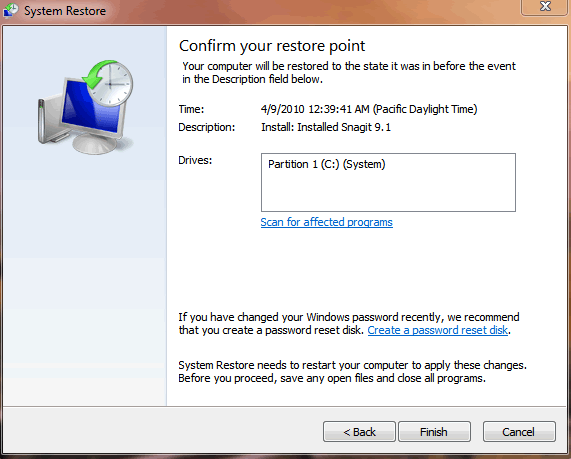
Hälsningar,
Lokesh
Välkommen till Reviversoft Answers
ReviverSoft svar är en plats att ställa alla frågor du har om din dator och få den besvaras av experten samfundet.Lägg upp din fråga
Ställ din fråga till samhället nuLiknande frågor
När jag ansluter en extern mikrofon till uttaget funkar den inte. Jag kan se den i "Ljud"-fliken men nivån är väldigt låg. Jag har testat med flera mikrofoner.SE SVAR40Visa hela fråganDet började för 3 veckor sedan, samtidigt som jag bytte ut min hårddisk.SE SVAR19Visa hela fråganmein pc ist sätta mochte nun ReviverSoft auf mein laptop registriren wie geht das und var Muss ich tunSE SVAR19Visa hela fråganHar du problem med datorn?Slutför en gratis PC-skanning med Driver Reviver nu.LADDA NERStarta Fri ScanningCopyright © 2025 Corel Corporation. Alla rättigheter förbehållna. Användarvillkor | Integritet | Cookies -
